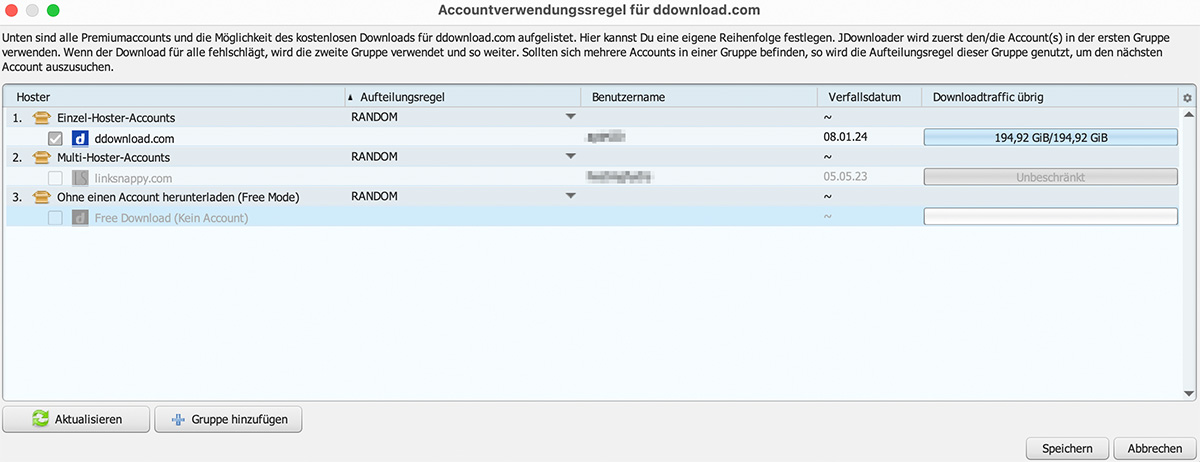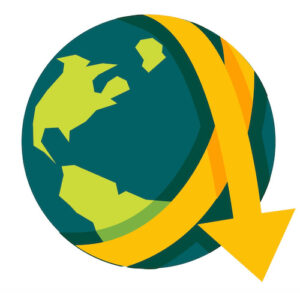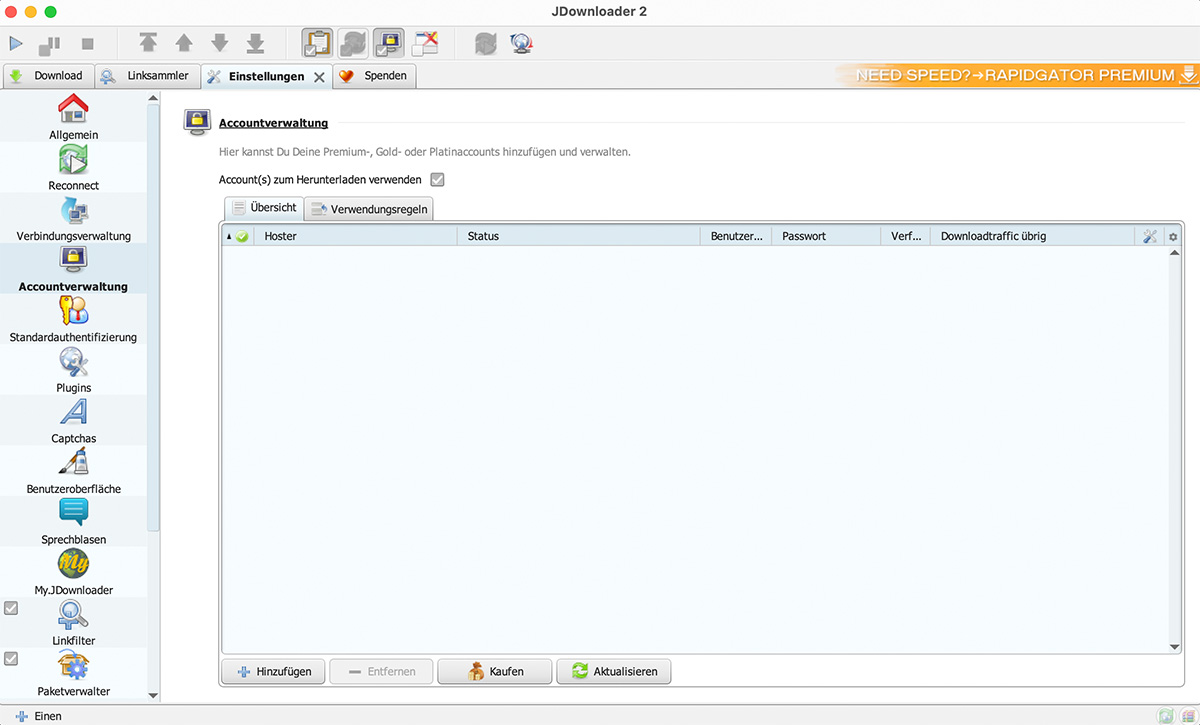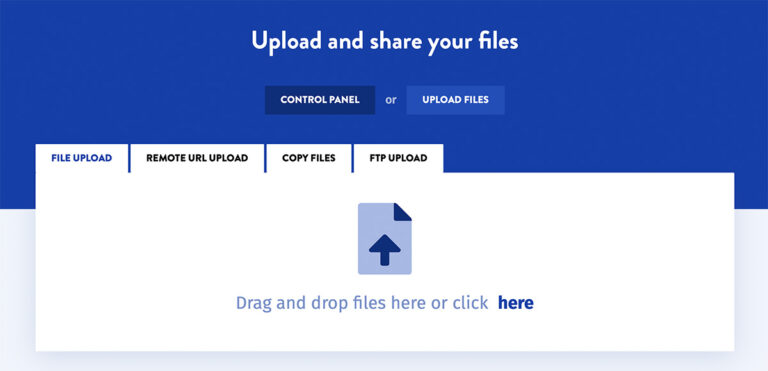In dieser Anleitung geht es darum, wie man DDownload und den jDownloader miteinander verbindet. Der jDownloader ist ein beliebter Download-Manager, der es einfacher macht, Dateien von verschiedenen Filehostern herunterzuladen. Durch die Verbindung mit DDownload kann man als Premium-Kunde von den Vorteilen beider Dienste profitieren und Downloads noch schneller und einfacher durchführen.
Schritt 1: JDownloader herunterladen und installieren
Bevor Du DDownload mit dem JDownloader verbinden kannst, musst Du zunächst den JDownloader auf Deinem Computer installieren. Über die offizielle Homepage von jDownloader kannst Du Dir die aktuelle Programmversion herunterladen. Die Software ist Open-Source und komplett kostenlos. Hier kannst Du das Programm herunterladen.
Schritt 2: DDownload-Konto erstellen
Falls Du noch kein DDownload-Konto hast, musst Du Dich zuerst auf der DDownload-Website registrieren* und ein Premium-Konto erwerben. Ohne ein Premium-Konto ist keine Verbindung mit dem JDownloader möglich.
Schritt 3: JDownloader-Einstellungen öffnen
Öffne den JDownloader auf Deinem Computer und navigiere zu den Einstellungen. Du kannst die Einstellungen öffnen, indem Du auf das Zahnrad-Symbol in der oberen rechten Ecke des JDownloader-Fensters klickst oder über das Hauptmenü.
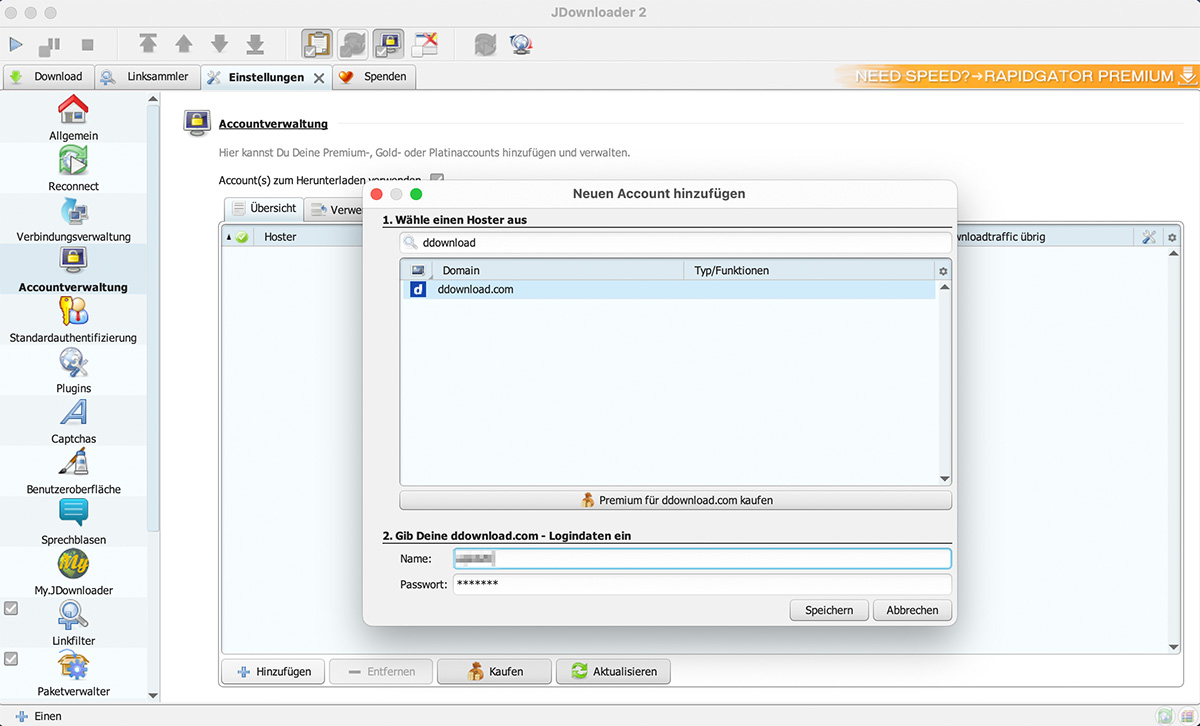
Schritt 4: DDownload als Hoster hinzufügen
In den Einstellungen navigierst Du nun zur Registerkarte „Accountverwaltung“. Hier kannst Du DDownload als neuen Hoster hinzufügen, indem Du auf die Schaltfläche „Hinzufügen“ klickst und „DDownload“ aus der Liste der verfügbaren Hoster auswählst. Gib Deine E-Mail-Adresse und Dein Passwort ein, um sich bei Deinem DDownload-Konto anzumelden.
Schritt 5: Verbindung mit DDownload herstellen
Sobald Sie Ihre DDownload-Kontoinformationen in den JDownloader-Einstellungen konfiguriert haben, können Sie eine Verbindung mit DDownload herstellen, indem Sie auf die Schaltfläche „Verbinden“ klicken. Wenn die Verbindung erfolgreich hergestellt wurde, sollten Sie Ihre DDownload-Dateien im JDownloader sehen können. Du kannst außerdem sehen, wie lange Dein Premium Tarif noch gültig ist, sowie Dein verbrauchtes tägliches Downloadvolumen.
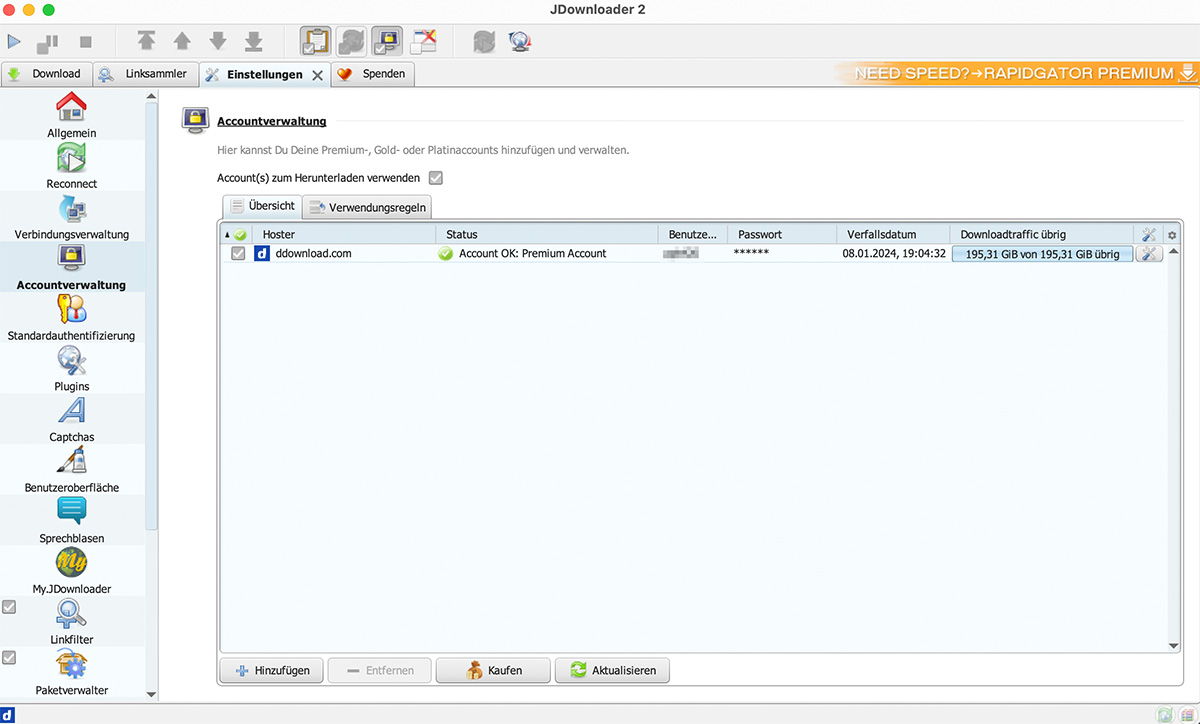
Schritt 6: Download-Links hinzufügen
Um Dateien von DDownload herunterzuladen, müssen Sie sie zuerst in den JDownloader hinzufügen. Sie können dies tun, indem Sie die Download-Links in den JDownloader kopieren und auf die Schaltfläche „Hinzufügen“ klicken. Der JDownloader wird dann automatisch beginnen, die Dateien von DDownload herunterzuladen.
Das war’s! Nun sollten Sie in der Lage sein, Dateien von DDownload über den JDownloader herunterzuladen. Wenn Sie Probleme haben, stellen Sie sicher, dass Sie die neueste Version des JDownloader verwenden und dass Ihre DDownload-Kontoinformationen korrekt konfiguriert sind.
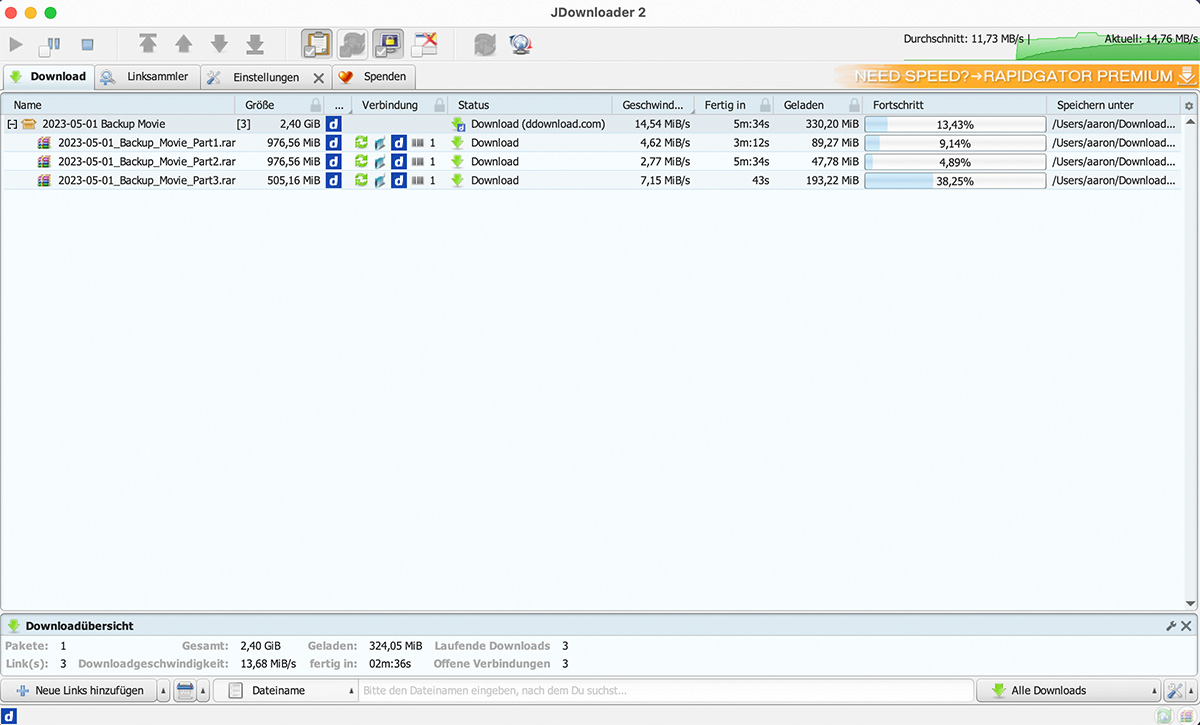
Tipp: Verwendungsregeln
Wenn Du parallel zu DDownload noch einen Multihoster, wie zum Beispiel Linksnappy nutzt, ist es ratsam, die Verwendungsregeln einzustellen. Hier hast Du die Möglichkeit dem Programm zu sagen, wie er mit Daten von einem bestimmten Anbieter umgehen soll.
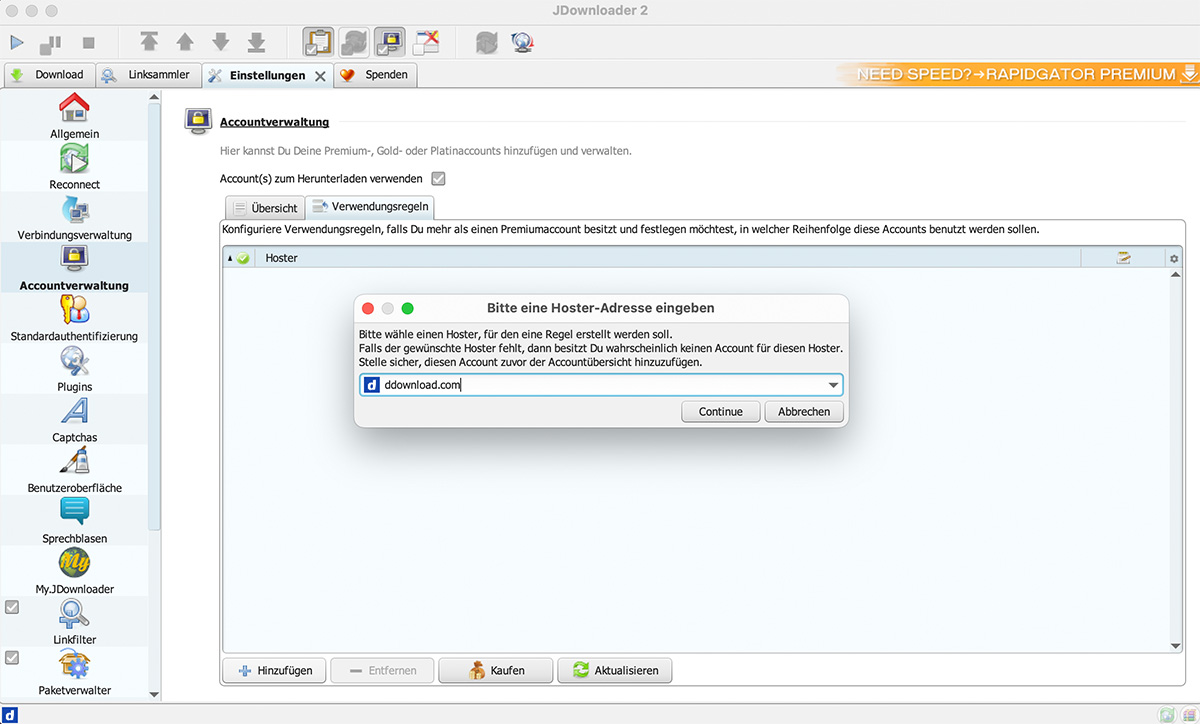
Um die Verwendungsregeln für Filehoster im JDownloader einzurichten, geht man wie folgt vor: Zunächst öffnet man den JDownloader und klickt auf die Einstellungen, Dann wählt man in der „Accountverwaltung“ den Reiter Verwendungsregeln aus. Dort klickt man auf „Verwendungsregeln“. Nun kann man über das Plus-Symbol neue Regeln hinzufügen, indem man den Namen des Filehosters eingibt und die entsprechenden Einstellungen vornimmt.